Artık iPhone’unuz yanınızda olmasa bile Apple Watch ile müzik dinleyebilirsiniz
Her hangi bir Apple Watch ile iPhone’ununuz yanınızda olmasa dahi müzik dinleyebileceksiniz, bu özellik açık hava antrenmanları için çok yararlı olacak gibi gözüküyor. Ancak hangi müziği dinleyeceğinizi daha önceden belirlemeniz gerekiyor. Doğru adımları izlerseniz oldukça basit, bununla birlikte, müziğinizi Apple Watch’la senkronize etmek için bir kaç numara var.
Bazı müzikler henüz Apple Watch ile senkronize edilemiyor
Yeni başlayanlar için müziğinizin, Apple Watch ile senkronize olabilmesi için, iPhone’nun Apple Müzik uygulamasında olması gerekir yani Apple Muzik’ten eklenen, iTunes’den satın alınan şarkıları, başka kaynaklardan eklediğiniz şarkılarınızı Apple Müzik uygulamasına eklediğiniz sürece, müziğinizi Apple Watch ile senkronize edebilirsiniz. Spotify ve Tidal gibi üçüncü parti servislerden gelen müzik henüz Apple Watch ile senkronize edilemiyor.
Apple Watch ile iPhone’larda olduğu gibi internetten müzik dinleyemiyorsunuz; bu nedenle, müziklerin iPod günlerinde olduğu gibi önceden indirilmesi ve senkronize edilmesi gerekiyor. Apple Watch, 250 şarkı veya 2 GB sınırına sahiptir bunu şu şekilde değiştirebilirsiniz: iPhone > Apple Watch > Müzik > Depolama limiti.
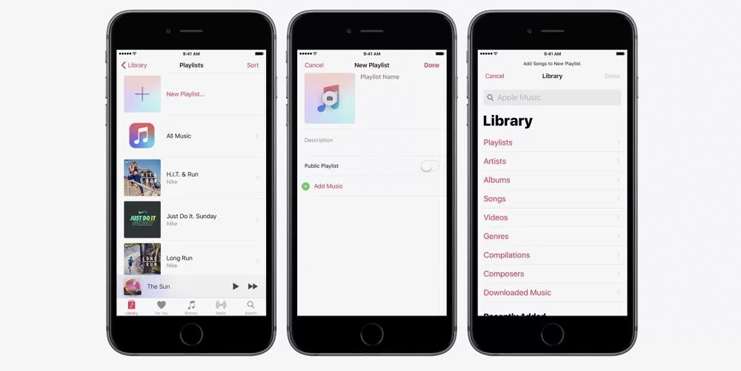
Müzik senkronizasyonunuzu iPhone’unuzda yer alan The Watch uygulamasıyla yapıyorsunuz. Bir seferde yalnızca bir oynatma listesini senkronize edebilirsiniz, yine de müziğinizi dinlemeden önce yeni bir çalma listesini Apple Watch’unuz ile senkronize etmek isteyebilirsiniz. Bunun için yapmanız gereken şey, iPhone’unuzdaki Watch uygulamasına giderek senkronize etmek istediğiniz müziği seçmek.
Benim tercihim, Apple Watch adlı bir çalma listesi oluşturmak ve Apple Watch’a senkronizasyon etmek istediğim şarkıları bu çalma listesine eklemek. Bu tek çalma listesini Apple Watch’unuz ile senkronize etmek için geçici bir çözüm.
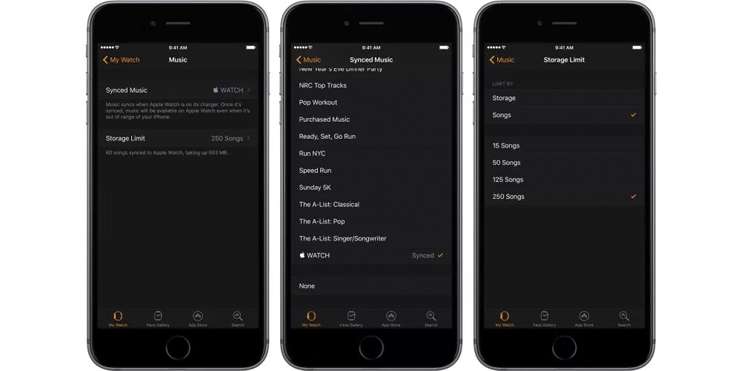
Yeni bir çalma listesi nasıl oluşturulur?
iPhone’daki Apple Müzik uygulamasında yeni bir çalma listesi şu şekilde oluşturabilirsiniz: Apple Müzik > arşiv > çalma listesi > yeni çalma listesi. Bu şekilde oluşturacağınız yeni çalma listesine “Apple Watch” gibi istediğiniz bir adı verebilirsiniz. Burada çalma listenize şarkı veya albüm eklemek için müzikle seçeneğine tıklayınız. İsterseniz var olan birden çok çalma listesinden bile yararlanabilirsiniz veya taradığınız şarkıları, albümleri ve şarkıcıları bir yere toplayıp oradan seçerek çalma listenize ekleyebilirsiniz.
Çalma listeniz ayarlandıktan sonra, iPhone’daki Watch uygulamasına gidin ve Müzik’i bulun seçeneğinden yeni çalma listesini senkronize et seçeneğine tıklayın. iPhone’unuzdan istediğiniz zaman çalma listenizi güncelleyebilirsiniz. Fakat unutmayın yaptığınız güncelleme anında Apple Watch’unuz ile senkronize edilmeyecektir.

iPhone’dan Apple Watch’a müzik senkronize etme işlemi siz Apple Watch’unuz şarj ederken Wi-Fi üzerinden gerçekleşir ve indirdiğiniz müziği Apple Watch ile senkronize etmeden önce, seçtiğiniz çalma listenizi iPhone’unuza (seçildikten sonra otomatik olarak gerçekleşir) indirmeniz gerekiyor.
Önceden seçilmiş çalma listelerini de seçebilirsiniz
Apple Watch için kendi çalma listenizi oluşturmak istemiyorsanız, Apple Müzik üyesi olarak önceden seçilmiş olan çalma listelerine abone olabilirsiniz. Örneğin Nike’ın, periyodik olarak güncellenen koşucular için güzel bir çalma listesi var ve Apple Müzik’in yeni müzik önerilerini ve sizin için yaptığı müzik önerilerini Apple Saat’e senkronize edebilir ve haftalık olarak güncelleştirebilirsiniz.
Müziğinizi Apple Watch’a senkronize ettiğinizde, onu oynatabilmeniz için bir cihaza ihtiyacınız var. Apple Watch’un alarm ve telefon görüşmenizi sağlayan ses çıkış şiddeti düşük olan hoparlöre sahip. Ancak Apple, bu hoparlörle müzik çalmanıza izin vermiyor. Müzik dinlemek için kablosuz veya bluetooth kulaklığa ihtiyacınız var.
Apple Watch, Apple’ın ürettiği Airpods ile uyumlu. Ayrıca Beats Powerbeats3 ve piyasaya yeni sürülecek olan BeatsX kulaklıklarla da çalışabilmesini sağlayan W1 çipine sahip fakat herhangi bir Bluetooth kulaklık da Apple Watch ile kullanılabilir.
AirPods ve diğer W1 kulaklıklar iPhone ile eşleştirildikten sonra otomatik olarak Apple Watch ile eşleştirilmelidir, fakat diğer bluetooth kulaklıların ilk seferde kullanıcılar tarafından cihazla eşleştirilmeleri gerekiyor.
Bluetooth kulaklıklar eşleştirme modundayken, Uygulama başlatıcıyı bulmak için Apple Watch’unuzda Dijital Crown seçeneğine tıklayın, ardından bir dişli gibi görünen Ayarlar simgesine tıklayınız sonra: Ayarlar > Bluetooth > Aksesuarınızı bulma modu. Son olarak eşleştirmeyi istemek için kulaklık etiketine dokunun.
Burada, kulaklıklarınızı seçebileceğiniz Kontrol Merkezi altındaki AirPlay simgesini bulmak için saatinizin ekranını yukarı doğru hızlıca kaydırabilirsiniz.
Apple Watch’unuzda, Apple Müzik uygulamasından yerel müzik çalmadan önce de kablosuz kulaklığınızı eşleştirmeniz gerekir. Apple Watch’unuzda Digital Crown’ı tıklayın, ardından iPhone’unuzdaki aynı uygulamayla eşleşen Müzik uygulamasına doğru hızlıca kaydırın.
Apple Watch’unuzda müziği başlattıktan sonra, iPhone yerine Apple Müzik’ten müzik çalmayı seçen kaynak geçişini göstermek için aşağı doğru hızlıca kaydırın. Eğer bir ses kaynağı seçmediyseniz Apple Watch’unuz sizden bir ses kaynağı seçmenizi ister.
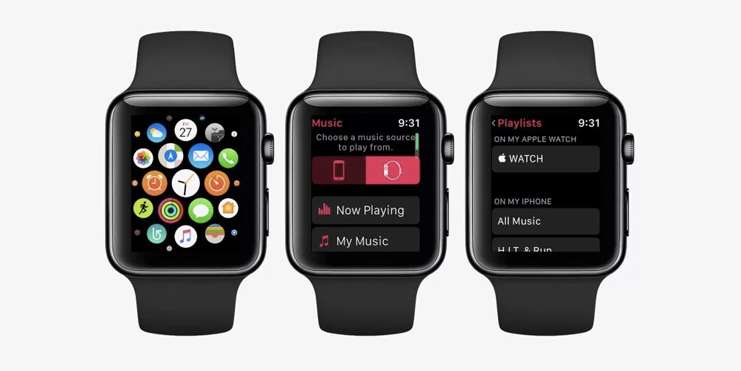
Apple Watch ile müzik dinlerken doğrudan bir egzersizi izlemek için Workouts uygulamasını veya Nike + Run Club gibi bir fitness uygulamasını kullanabilmek, AirPods aracılığıyla senkronize edilmiş müzikleri dinlerken, Apple Watch ile elimde veya koluma takılmış bir şekilde iPhone taşımadan açık hava koşularımı haritalandırmak benim için harika bir deneyim.
Apple Watch’la müzik senkronizasyonu kesinlikle gelecekte daha basit bir deneyim olabilir, ancak şimdilik özel bir çalma listesi oluşturmak çoğu insana yönelik en iyi çözüm olacaktır.
